Sve o iOS-u 26

Apple je predstavio iOS 26 – veliko ažuriranje s potpuno novim dizajnom od matiranog stakla, pametnijim iskustvima i poboljšanjima poznatih aplikacija.
Želite li provesti GPU test stresa na vašem računalu sa sustavom Windows kako biste osigurali pouzdane performanse za igranje u visokoj razlučivosti ili streaming uživo? Nastavite čitati ovaj GPU vodič za testiranje stresa do kraja!
Grafička procesorska jedinica ili GPU neizostavan je dio svakog računala napravljenog za igranje, online strujanje i grafički dizajn.
Međutim, GPU je podvrgnut ozbiljnom trošenju i habanju tijekom redovite upotrebe i može otkazati bilo kada, prekidajući vaše zadatke strujanja igre ili grafičkog renderiranja.
Da biste se spasili od takve smetnje, morate naučiti kako GPU testirati na stres da biste provjerili ispravnost GPU -a u redovitim intervalima.
Danas ću predstaviti neke cool aplikacije za GPU testiranje stresa kod kuće ili na radnom mjestu. Korake možete izvesti sami i neće vam trebati IT stručnjak.

GPU testiranje naprezanja je proces guranja grafičke procesorske jedinice do krajnjih granica. Obično morate osigurati da proces testiranja otpornosti na stres koristi GPU resurse do njihovih maksimalnih ograničenja.
Na primjer, test otpornosti na stres trebao bi obuhvatiti test brzine obrade GPU-a, test DirectX 11, test DirectX 12, test namjenskog video RAM-a, test sjenčanja grafike, test obrade virtualne stvarnosti i tako dalje.
Morate testirati stres GPU na određeno vrijeme kako biste bili sigurni da je GPU sposoban nositi se sa potrebnim radnim opterećenjima prikazivanja grafike za određeno razdoblje. Na primjer, razmotrite bilo koju od sljedećih kategorija:
Svoj GPU morate testirati na stres do 20 minuta kako biste bili sigurni da nudi mogućnosti obrade u skladu sa hardverskim specifikacijama navedenim u priručniku proizvođača.
Ovaj vremenski ograničeni stres test je u redu za svakodnevno računalstvo na PC-u s GPU-om koji će podnijeti radna opterećenja prosječne razine.
To je kategorija računala s GPU-om za rad na projektima grafičkog dizajna i renderiranja animiranog sadržaja za osobne, samostalne i poslovne svrhe.
Ako planirate streamati uživo 4K, 2K i HD sadržaj putem OBS Studija, Twitcha, Facebook Gaminga, YouTube Gaminga itd., tada trebate pokrenuti GPU test stresa na 8 sati ili više.
Evo nekoliko razloga za pokretanje GPU stres testa online ili offline:
MATTHEW-X83 radi pomoću algoritma otvorenog koda GPU.JS koji se temelji na JavaScriptu. Program stvara do 700 animiranih sfera koristeći resurse grafičkog prikaza GOU koji se testira. Ideja je povećati upotrebu GPU-a na 100% za razdoblje u kojem želite provesti GPU testiranje stresa.
GPU alat za testiranje stresa može se pokrenuti na bilo kojem uređaju koji podržava standardne web preglednike kao što su Google Chrome ili Safari. Nadalje, alat dolazi s besplatnom licencom.
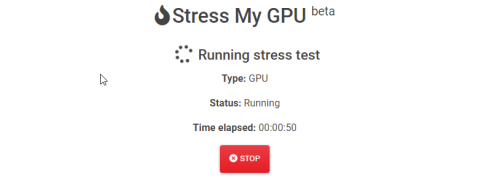
Stress My GPU još je jedan popularan alat temeljen na WebGL-u i JavaScriptu za testiranje GPU-a na stres. Temeljni algoritam ovog alata gura GPU do njegovih granica za razne metrike kao što su toplinska snaga (TDP), temperatura, iskorištenost kapaciteta itd.
Ovo je također besplatni uslužni program za usporedbu GPU-a bez potrebe za samostalnom instalacijom na računalu. Pokrenite proces testiranja otpornosti na stres koristeći bilo koji podržani web preglednik.
UNIGINE Superposition je GPU tester stresa kompatibilan sa sustavima Windows i Linux dostupan kao samostalni softver. Ne trebate spajati računalo na internet da biste koristili ovaj alat. Međutim, internetska veza pomoći će vam da usporedite svoj GPU s drugim naprednim korisnicima u globalnom kazalištu.
Ostale značajne značajke ovog alata navedene su u nastavku:
3DMark je sveobuhvatni benchmarking i alat za testiranje stresa za osobna računala, mobilne telefone, tablete, prijenosna računala itd. Njegove istaknute značajke su sljedeće:
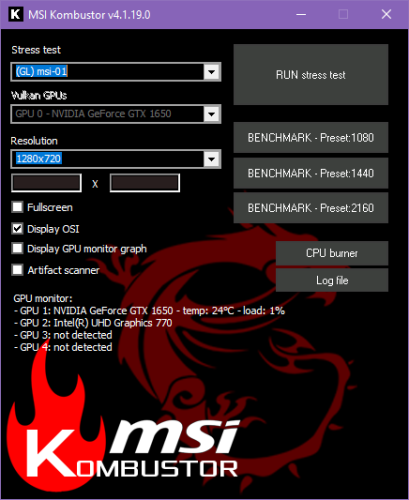
MSI Kombustor je najrašireniji alat za usporednu analizu i testiranje naprezanja na bilo kojem GPU-u. Nadalje, alat je kompatibilan sa svim Windows računalima. Ne postoji zahtjev da matična ploča ili GPU moraju dolaziti od MSI-ja.
Testira toplinsku izvedbu, mogućnosti sjenčanja grafike i stabilnost pomoću naprednih 3D API-ja kao što su Vulkan i OpenGL. Alat je potpuno besplatan za preuzimanje za komercijalnu i osobnu upotrebu.
OCBASE je još jedan program za testiranje stabilnosti GPU-a, CPU-a, PSU-a itd., tvrtke HWiNFO. Alat je besplatan samo za osobnu i nekomercijalnu upotrebu. Ima postavku toplinskog praga, razrađenu kontrolnu ploču za praćenje različitih resursa GPU-a, profile za overklokiranje GPU-a i mnoge druge funkcije.
Možete preuzeti bilo koji gore spomenuti GPU alat za testiranje stresa i instalirati ga. Zatim, proces testiranja otpornosti na stres vrlo je sličan. Gore navedeni alati trebali bi vam pokazati gumb za testiranje stresa za GPU. Morate kliknuti gumb kako biste započeli postupak testiranja.
Na primjer, u gornjem videu, izveo sam test stresa svog GPU-a, NVIDIA GeForce GTX 1650, na MSI Kombustoru.
Promatrao sam testiranje otpornosti na stres tijekom 20 minuta da vidim kako GPU podnosi 100% iskorištenost tijekom 20 minuta i još uvijek stabilizira ugrađenu temperaturu GPU-a unutar 50° do 60° tijekom cijelog razdoblja.
To pokazuje da je moj GPU zdrav. Ugrađeni ventilatori rade ispravno. Također, termalno rješenje GPU čipa štiti ga od pregrijavanja.
Izvođenje GPU stres testa online također je jednostavno. Većina online alata nudi slično korisničko sučelje (UI). Štoviše, većina ovih alata koristi isti algoritam za pokretanje GPU-opsežnog JavaScript programa u pozadini.
Završio sam GPU stres test za svoju grafičku procesorsku jedinicu na MATTHEW-X83 i rezultati su prilično zadovoljavajući. Pogledajte gornji videozapis da biste saznali kako GPU testirati na stres online.
Ako vam ikada zatreba GPU testiranje stresa, znate kako to učiniti bez napora. Kada isprobate ove alate, u nastavku komentirajte koliko je robusna izvedba vašeg GPU-a.
Ako ustanovite da stanje GPU-a neće podnijeti radno opterećenje koje mu šaljete svaki dan, razmislite o tome da ovdje nabavite jedan od najpovoljnijih GPU- a.
Apple je predstavio iOS 26 – veliko ažuriranje s potpuno novim dizajnom od matiranog stakla, pametnijim iskustvima i poboljšanjima poznatih aplikacija.
Studentima je za učenje potrebna određena vrsta prijenosnog računala. Ne samo da bi trebalo biti dovoljno snažno za dobar studij odabranog smjera, već i dovoljno kompaktno i lagano da ga mogu nositi sa sobom cijeli dan.
U ovom članku ćemo vas voditi kako ponovno dobiti pristup tvrdom disku kada dođe do kvara. Pratimo vas!
Na prvi pogled, AirPods izgledaju kao i sve druge bežične slušalice. Ali sve se to promijenilo kada je otkriveno nekoliko malo poznatih značajki.
Dodavanje pisača u Windows 10 je jednostavno, iako će se postupak za žičane uređaje razlikovati od postupka za bežične uređaje.
Kao što znate, RAM je vrlo važan hardverski dio računala, koji djeluje kao memorija za obradu podataka i faktor je koji određuje brzinu prijenosnog ili osobnog računala. U članku u nastavku, WebTech360 će vas upoznati s nekim načinima provjere RAM pogrešaka pomoću softvera na Windowsima.
Kupili ste SSD u nadi da unaprijedite internu pohranu vašeg računala, ali ne znate kako instalirati SSD? Pročitajte ovaj članak odmah!
Imate problema s pronalaženjem IP adrese vašeg pisača? Pokazat ćemo vam kako to pronaći.
Ako vaši Powerbeats Pro ne pune, koristite drugi izvor napajanja i očistite svoje slušalice. Ostavite kutiju otvorenom dok punite slušalice.
Pročitajte ovaj članak kako biste naučili jednostavan korak-po-korak postupak za povezivanje prijenosnog računala s projektorom ili TV-om na sustavima Windows 11 i Windows 10.







